Kita semua pernah ke sana: Anda dulu memiliki aplikasi hebat ini di iPhone Anda, tetapi sekarang Anda tidak dapat menemukannya lagi. Itu mungkin telah dihapus dalam pembersihan untuk mengosongkan ruang penyimpanan. Jangan takut, sebenarnya sangat mudah untuk mengunduh ulang aplikasi yang dihapus dari App Store di salah satu perangkat Apple Anda.
Dulu ada satu App Store, sekarang ada tiga. Satu untuk iPhone, iPad, dan iPod touch, yang kedua untuk Mac, dan yang ketiga untuk Apple TV. Mereka masing-masing sedikit berbeda satu sama lain tetapi proses untuk menemukan aplikasi yang dihapus di iPhone, Mac, atau Apple TV Anda hampir persis sama.

Baik Anda perlu memulihkan aplikasi yang terhapus secara tidak sengaja di iPhone dan iPad atau hanya ingin tahu tentang aplikasi apa yang dulu Anda miliki di Mac, kami telah menyortir Anda. Posting ini akan menjelaskan cara mengunduh aplikasi yang dihapus di perangkat Apple apa pun sambil menjawab pertanyaan penting, seperti apakah Anda perlu membeli aplikasi berbayar dan pembelian dalam aplikasi lagi.
Isi
- Terkait:
- Bagaimana cara memulihkan aplikasi yang dihapus di iPhone, iPad, atau iPod touch saya?
- Bagaimana cara memulihkan aplikasi yang dihapus di Mac saya?
- Bagaimana cara memulihkan aplikasi yang dihapus di Apple TV saya?
-
Apakah saya perlu membayar pembelian App Store lagi?
- Bagaimana cara memulihkan pembelian dalam aplikasi?
- Bagaimana cara menghapus aplikasi dari daftar Dibeli saya?
- Bagaimana saya bisa melihat semua aplikasi saya yang dihapus dari App Store?
-
Bagaimana cara menemukan aplikasi yang hilang di App Store?
- Posting terkait:
Terkait:
- Cara menemukan aplikasi yang hilang atau tersembunyi di iPhone atau iPad
- Cara mengelola aplikasi di Mac
- Di mana aplikasi yang saya beli di App Store iOS 11?
- Bagaimana cara menggunakan App Store baru di iOS 11?
Bagaimana cara memulihkan aplikasi yang dihapus di iPhone, iPad, atau iPod touch saya?
Jika Anda mengetahui nama aplikasi yang ingin dipulihkan, cari di App Store pada iPhone, iPad, atau iPod Anda dan ketuk ikon awan di samping namanya.
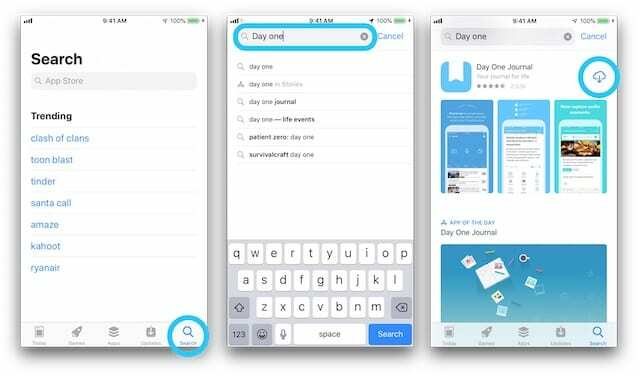
Atau, Anda dapat melihat semua aplikasi yang dihapus bersama-sama dari daftar Dibeli. Nama itu agak keliru karena daftar Dibeli mencakup aplikasi berbayar dan gratis yang telah Anda unduh.
- Buka halaman Hari Ini di App Store.
- Ketuk foto Profil atau ikon di sudut kanan atas.

- Buka Dibeli, lalu Pembelian Saya jika Anda menggunakan Keluarga Berbagi.
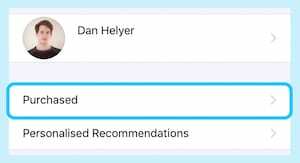
- Ketuk Tidak pada [perangkat] ini untuk hanya melihat aplikasi yang dihapus.
- Cari atau gulir daftar untuk menemukan aplikasi yang relevan.
- Ketuk ikon awan di sebelah aplikasi untuk memulihkannya.
![Ketuk Tidak pada [perangkat] ini untuk memulihkan aplikasi App Store yang terhapus secara tidak sengaja.](/f/c8a30d024e9478ab2789498de311651e.jpg)
Bagaimana cara memulihkan aplikasi yang dihapus di Mac saya?
Sekali lagi, jika Anda ingat namanya, Anda dapat memulihkan aplikasi yang dihapus di Mac Anda dengan mencarinya di App Store dan mengunduhnya seperti biasa dengan mengeklik tombol cloud.
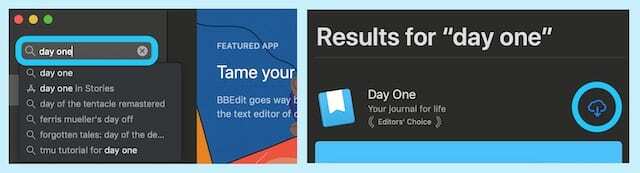
Namun, jika Anda tidak ingat nama app atau ingin melihat semua app Mac yang diunduh sebelumnya secara bersamaan, Anda dapat melihatnya di daftar Dibeli App Store.
- Klik nama Anda di bagian bawah bilah sisi App Store.
- Gulir daftar Dibeli untuk menemukan aplikasi yang relevan.
- Klik ikon awan di sebelah aplikasi untuk memulihkannya.
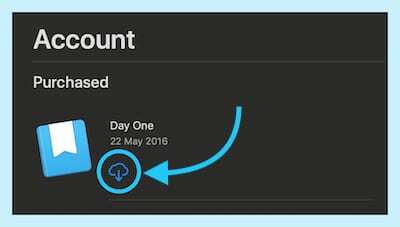
Bagaimana cara memulihkan aplikasi yang dihapus di Apple TV saya?
Daftar Dibeli segera tersedia dari App Store di Apple TV. Dari sini Anda dapat melihat semua aplikasi yang diunduh sebelumnya dan memulihkan yang terhapus.
- Buka halaman Dibeli dari App Store.
- Temukan dan pilih aplikasi yang relevan.
- Klik ikon awan untuk memulihkan aplikasi.
Apakah saya perlu membayar pembelian App Store lagi?
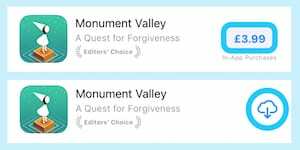
Tidak. Asalkan Anda masuk ke ID Apple yang sama, Anda dapat mengunduh ulang aplikasi berbayar sebelumnya sebanyak yang Anda mau Gratis. Anda juga dapat memulihkan beberapa pembelian dalam aplikasi seperti peningkatan versi, fitur tambahan, dan langganan.
Jika Anda tidak lagi memiliki akses ke akun ID Apple tempat Anda membayar aplikasi, coba menghubungi Dukungan Apple. Mereka dapat membantu Anda memulihkan aplikasi yang terhapus secara tidak sengaja di iPhone dan iPad atau mungkin dapat mentransfer pembelian Anda ke akun baru.
Bagaimana cara memulihkan pembelian dalam aplikasi?
Untuk memulihkan pembelian dalam aplikasi, buka aplikasi tertentu dan cari tombol Pulihkan. Anda mungkin menemukan ini di menu utama, pengaturan, opsi, atau toko dalam aplikasi.
Anda dapat memulihkan pembelian dalam aplikasi yang tidak dapat dikonsumsi yang dibeli dengan akun ID Apple yang sama dengan yang Anda gunakan. Ini biasanya tidak termasuk mata uang atau petunjuk dalam game karena dapat dikonsumsi dan digunakan.
Bagaimana cara menghapus aplikasi dari daftar Dibeli saya?
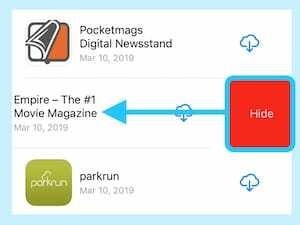
Geser ke kiri atau klik tombol opsi pada aplikasi di daftar Pembelian App Store Anda untuk membuka opsi Sembunyikan Pembelian. Anda mungkin melakukan ini saat aplikasi sangat buruk sehingga Anda tidak ingin melihatnya lagi. Atau jika Anda malu ketahuan mengunduhnya sejak awal.
Aplikasi yang disembunyikan dari daftar Pembelian Anda akan muncul di App Store seolah-olah Anda belum pernah mengunduhnya.
Anda dapat melihat atau memulihkan semua Pembelian Tersembunyi Anda kapan saja dengan mengunjungi Akun Anda di App Store dan memilih Pembelian Tersembunyi.
Bagaimana saya bisa melihat semua aplikasi saya yang dihapus dari App Store?
Anda dapat melihat seluruh riwayat pembelian Apple Anda melalui iTunes. Itu berarti setiap aplikasi, lagu, film, atau buku dari perangkat Apple apa pun yang Anda miliki. Riwayat Pembelian iTunes Anda bahkan akan menampilkan aplikasi yang telah disembunyikan dari daftar Pembelian Anda.
- Buka iTunes Store.
- Klik tombol Akun di bawah Tautan Cepat.
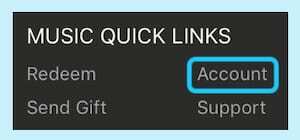
- Masukkan detail ID Apple Anda jika diminta.
- Klik Lihat Semua di bawah judul Riwayat Pembelian.

Bagaimana cara menemukan aplikasi yang hilang di App Store?
Ingat Flappy Bird? Itu adalah permainan yang sangat sederhana yang mendapatkan begitu banyak popularitas yang kembali pada tahun 2014 pengembang aplikasi yang kewalahan menghapusnya dari toko. Ini terjadi dari waktu ke waktu, dan ketika itu terjadi, Anda tidak akan dapat menemukan atau mengunduh ulang aplikasi itu lagi.

Tapi bagaimana dengan aplikasi Apple, pasti tidak dihentikan? Aplikasi seperti Safari, Kamera, iTunes, atau bahkan App Store itu sendiri dapat menghilang karena beberapa alasan berbeda. Ketika mereka melakukannya, Anda tidak akan dapat menemukannya di perangkat Anda atau di App Store.
Jika itu terjadi pada Anda, panduan kami untuk menemukan aplikasi yang hilang atau tersembunyi harus bisa membantu.

Nah, itu seharusnya sudah Anda bahas, sekarang Anda tahu cara mengembalikan aplikasi yang terhapus secara tidak sengaja di iPhone, iPad, iPod touch, Mac, atau Apple TV. Jika Anda memiliki pertanyaan lain tentang cara mengunduh aplikasi yang dihapus, pastikan untuk memberi tahu kami di komentar di bawah!

Dan menulis tutorial dan panduan pemecahan masalah untuk membantu orang memanfaatkan teknologi mereka sebaik mungkin. Sebelum menjadi penulis, ia memperoleh gelar BSc di bidang Teknologi Suara, mengawasi perbaikan di Apple Store, dan bahkan mengajar bahasa Inggris di Cina.